كيفية إيقاف تشغيل التلميحات على iPad
لا يأتي iPad مع دليل ، على الرغم من ذلك يمكنك تحميل واحد. بدلاً من ذلك ، يحتوي على تطبيق تلميحات لمساعدتك في العثور على الميزات ومعرفة كيفية استخدام هذه الميزات. إذا كنت لا ترغب في تلقي هذه الإشعارات في مركز إعلام، قم بإيقاف تشغيل إشعارات التلميحات إذا لم تكن بحاجة إلى المساعدة. إذا أعجبتك الإشعارات ولكنك تريد تحديد طرق تلقي إخطارات الإكرامية ، فغيّر نمط التنبيه.
تنطبق هذه التعليمات على الأجهزة قيد التشغيل نظام تشغيل iOS 8 و لاحقا.
كيفية إيقاف النصائح
يؤدي إيقاف تشغيل الإشعارات إلى إيقاف "النصائح" من إرسال الرسائل إليك ، ولكن لا يزال بإمكانك فتح التطبيق للتعرف على الميزات الجديدة.
لإيقاف تشغيل الإشعارات:
-
افتح إعدادات.

-
مقبض إشعارات.
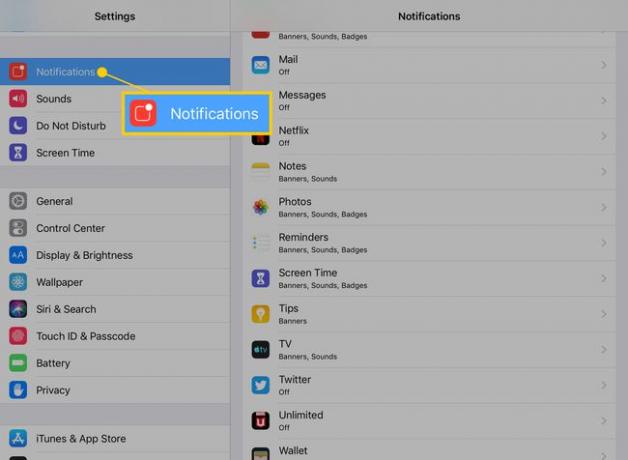
-
في ال نمط الإخطار القسم ، انقر فوق نصائح.
تظهر التطبيقات في هذه القائمة أبجديًا.
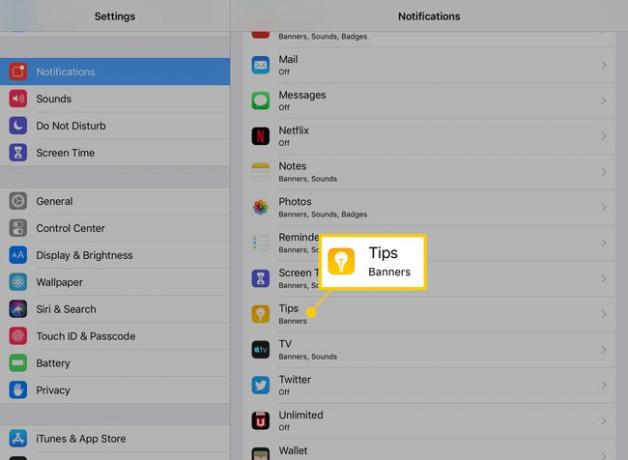
-
قم بإيقاف تشغيل السماح بالإشعارات مفتاح الفصل الكهربائي.
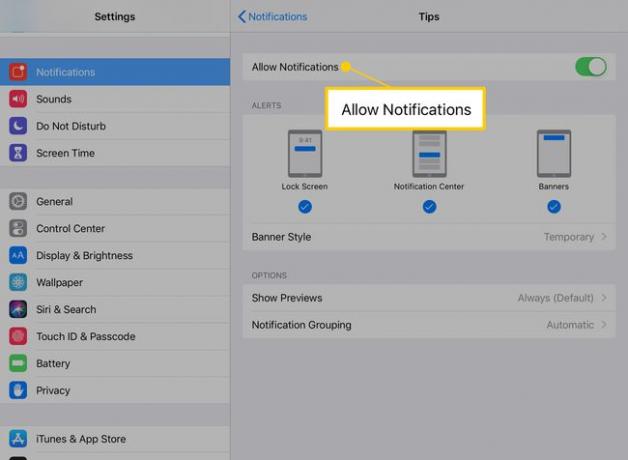
كرر هذه الخطوات لأي تطبيق في إعدادات التنبيه لمنعه من إرسال رسائل إليك.
تغيير نمط تنبيه إخطارات تلميح
إذا كنت تريد السماح بالإشعارات ولكن مع تقييد كيفية ظهور الإشعارات على الشاشة ، فقم بتشغيل السماح بالإشعارات التبديل ، ثم انتقل إلى قسم التنبيهات. لاختيار مكان ظهور الإشعارات ، حدد الأماكن التي تريد ظهور الإشعارات فيها:
- اقفل الشاشة: يعرض الإخطارات دون تنبيه الجهاز.
- مركز إعلام: اسحب لأسفل من أعلى الشاشة لمشاهدة الإخطارات.
- لافتات: تظهر الإشعارات عندما تكون داخل وخارج التطبيقات الأخرى.
- نمط البانر: اختر بين إشعار مؤقت وآخر يظل على الشاشة حتى ترفضه أو تضغط عليه.
يحتوي قسم الخيارات على أدوات لتنظيم الإشعارات:
- إظهار المعاينات: يضيف معلومات إلى الإشعار ، على سبيل المثال ، محتويات رسالة نصية.
- تجميع الإخطار: يحفظ الفوضى في مركز الإشعارات عن طريق فرز الرسائل في أكوام بناءً على التطبيق المستخدم.
إذا لم تكن بحاجة إلى تطبيق Tips أو أي من الأدوات المساعدة الافتراضية التي تأتي مع إصدار جديد من iOS ، يمكنك حذفها. على الشاشة الرئيسية ، انقر مع الاستمرار فوق رمز التطبيق حتى تهتز الرموز ، ثم انقر فوق X في الزاوية العلوية اليسرى لإزالة التطبيق من جهاز iPad.
